Hostwinds Tutorial
Cerca risultati per:
Sommario
Come modificare le pagine del tuo sito Weebly
Hostwinds offre molte opzioni per aiutare a costruire il tuo sito web semplice e facile per il nostro Condivisa e Hosting aziendale clienti. Oltre al nostro Programma di installazione di app Softaculous (che può installare servizi come WordPress, Drupal, Joomla, e altro), offriamo anche in modo di weebly;Che è un costruttore di siti Web Drop-and-Drop che consente di costruire il tuo sito utilizzando i temi moderni e modificare il tuo sito con una piccola o nessuna esperienza di codifica richiesta.
È importante notare che le informazioni fornite in questa guida sono solo a scopo informativo.Le funzioni premium e le modifiche apportate dopo aver scritto che questa guida potrebbe essere diversa e verrà visualizzata nel tuo account di weebly quando si modifica il tuo sito attraverso in modo più rapido.Si prega di aprire un biglietto con il nostro team di supporto se avete domande o hai bisogno di aiuto con i nostri servizi.
Le impostazioni di Weebly possono anche essere personalizzate in molti modi diversi per soddisfare le esigenze di molti tipi diversi di siti Web.In questo articolo, andremo oltre le pagine Impostazioni Discutendo come riordinare le pagine, aggiungere pagine, modificare la home page, modificare il nome della pagina e copiare / eliminare una pagina.
Riordina le pagine
Trascina le pagine su / giù per riordinare e sinistra / destra per creare sub-pagine.
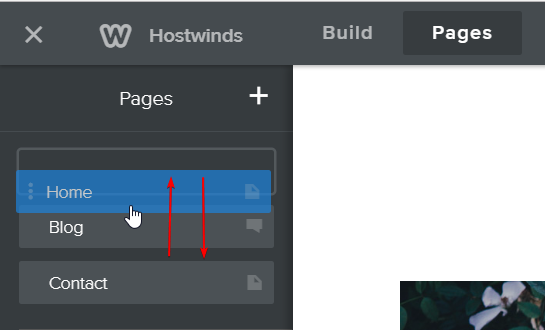
Ad esempio, il primo posto nell'elenco è la home page per passare qualsiasi pagina a.Stiamo spostando la pagina iniziale verso il basso nell'immagine sopra, e la pagina del blog prenderà la posizione della pagina iniziale.
Aggiungi pagine
Fare clic sull'icona Plus per aggiungere una nuova pagina Web.
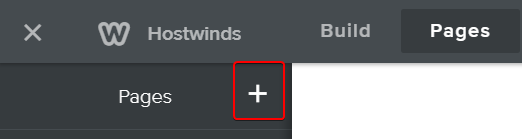
Dopo aver fatto clic sul segno Plus, verrà visualizzato un menu a discesa pagine, fornendo le opzioni di pagina che è possibile aggiungere al tuo sito web.
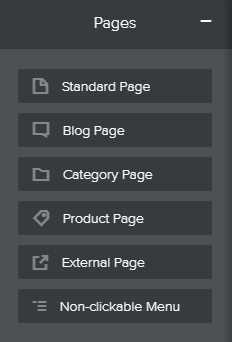
Una volta selezionata la pagina che desideri è selezionata, avrai un'ultima opzione per nominare la pagina a tuo piacimento.Altrimenti, rimarrà come titolo predefinito fino a quando è in seguito modificato.Vale anche la pena notare la pagina selezionata potrebbe avere informazioni pre-riempite, come i prodotti, che caricheranno automaticamente le informazioni del negozio di weebly per l'uso se necessario.
Cambia nome, tipo di intestazione, visibilità, impostazione SEO e navigazione
Fare clic sull'icona che porta a informazioni aggiuntive per la pagina selezionata
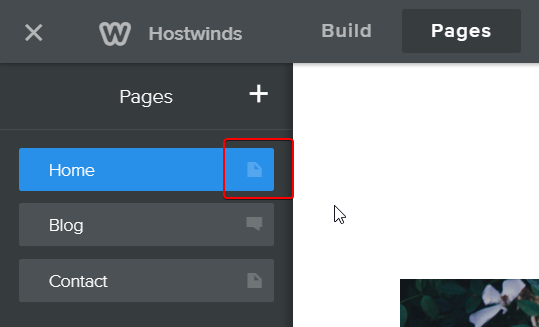
Sarai in grado di modificare l'intestazione, la visibilità, la SEO e nascondere le opzioni di navigazione.
Da qui, selezionare qualsiasi opzione da modificare, inclusa un'area per modificare il nome della pagina, nascondere la navigazione e altro ancora.
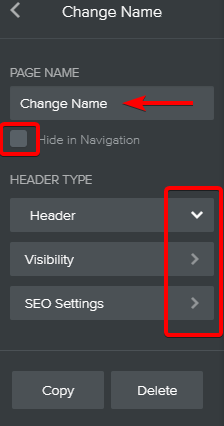
- Nascondi navigazione rende facile indirizzare i tuoi clienti il modo in cui desideri senza utilizzare un menu.
- L'intestazione Consente di aggiungere e rimuovere elementi, personalizzare lo sfondo e regolare l'altezza dell'area dell'intestazione.
- Visibilità Imposta il tuo sito per essere visualizzato dal pubblico, protetto da password o da alcuni membri di un gruppo.
- SEO (Search Engine Optimization) consente di migliorare la visibilità del sito o della pagina web con motori di ricerca come Google
Copia o elimina pagina
Weebly rende facile copiare o eliminare una delle pagine attuali tra le tue opzioni selettive. Innanzitutto, seleziona la pagina che desideri copiare o eliminare. Sarai quindi presentato con le opzioni qui sotto per selezionare.
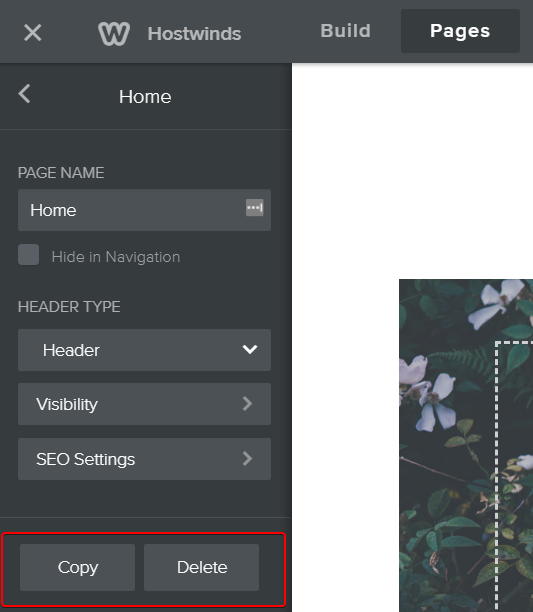
Copia: duplica la pagina selezionata come una nuova
Elimina: cancella la pagina selezionata
Scritto da Hostwinds Team / agosto 10, 2018
